
「安全な削除」というフレーズに言及することで、到達する可能性のあるデータを指します 専用ツールで回復 理論的には、ハードディスクの空き容量です。
しばらくの間、ハードディスク上の特定の数のファイルを管理することに専念していたとしましょう。 私たちのために、多くの情報を削除します。 それはすでに役に立たなかった。 以下で説明するツールを使用すると、空き領域がこれまでになくクリーンになり、ストレージデバイスのクラスターに格納されている可能性のある情報を復元することが事実上不可能になります。
ハードドライブ上の情報のバックアップ
現時点で最初に考慮すべきことは、何をする必要があるかということです。 バックアップが統合されます 異常な状況のためにプロセスが失敗した場合に備えて、ハードドライブのすべてのコンテンツから完全に異なるもの(外付けのもの)まで。
- 1. Eraser
現時点で推奨する最初のツールは、まさにこれです。これは、非常に効果的かつ効率的で、特別に専用であると考えられています。 パラノイアに苦しんでいる人のために 以前はハードドライブから削除されるべきだった情報について。
ハードディスクの各セクターで上書きされるデータは大量にあります。ハードディスクのストレージ容量が大きい場合、プロセスにXNUMX日かかる可能性があるため、この考慮事項を考慮する必要があります。 ツールの使用方法は非常に簡単です。 新しいタスクを実行し、 ストレージユニットを選択してから空き領域を選択し、最後にプロセス全体の実行に役立つボタンを選択します。
- 2. Moo0アンチリカバリー
これはもうXNUMXつの興味深いツールであり、上記のツールよりもはるかに快適なインターフェイスを備えています。
処理するディスクユニットといくつかの追加パラメータをそれぞれのボックスから選択するだけです。 それらすべての中で最も重要なのは、 空き領域のデータを安全に消去する ハードドライブ。
- 3. のbleachbit
上記と同様のタスクを実行できる追加のツールは、この代替手段を使用することです。
原理は同じですが、インターフェースは完全に異なります。 必要なのは ハードドライブまたは特定のフォルダを選択してください 安全な洗浄と消去のプロセスを開始します。 注文する特定の数のボックスをチェックして、プロセスが空き領域でのみ実行されるようにすることもできます。
- 4. CCleanerは
このツールの すでに前に述べました ハードディスクの空き容量内でまだリカバリ状態にあるすべてのデータを安全に削除できる可能性について。
のために考慮する価値があります それが提示される作業効率。 左側のサイドバー(ツール内)から機能を選択してから、このディープクリーニングを実行するハードドライブを選択するだけです。
- 5.スリムクリーナー
このツールは、パーソナルコンピュータを保守する人に推奨されるツールです。
ここでは、左側のサイドバーに特定の数の関数が分散されており、そこから選択する必要があります ディープクリーニングの実行に役立つオプション XNUMXつ以上のハードドライブの。
- 6. ファイルシュレッダー
このツールの最も魅力的な部分は、そのインターフェイスにあります。 そこから、ユーザーはディスクユニット(XNUMXつ以上)を選択するだけでよく、後で必要なクリーニングの種類を選択するだけです。
これは私たちが到達できることを意味します 指定された数の上書きステップを選択します ハードディスクの各ブロックにあるので、クリーニングは深く安全です。
- 7. ディスクリダクター
このツールの動作原理は、上記で説明したものと非常によく似ています。
最も興味深いのは、ツールが バックグラウンドで操作を実行し、 これは大きなメリットです。これを使用すると、使用しているツールの操作が遅くなることはありません。
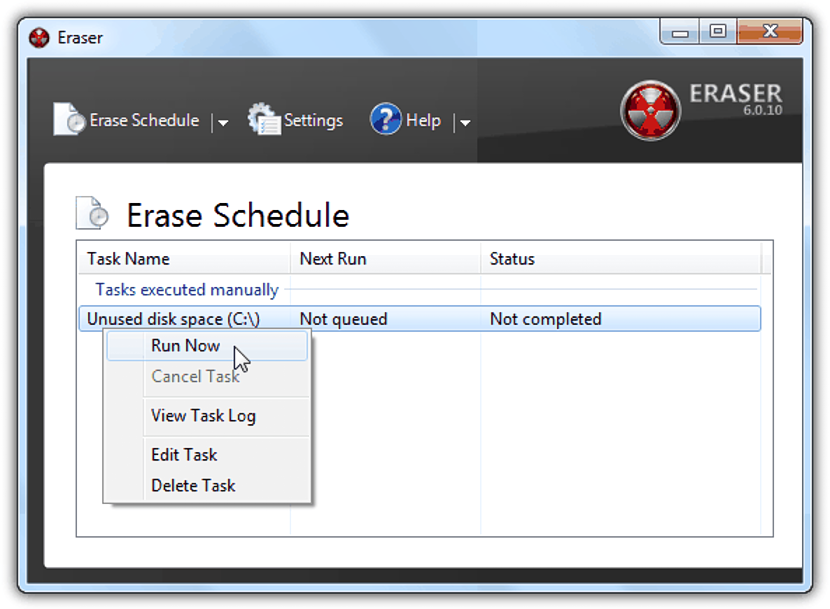
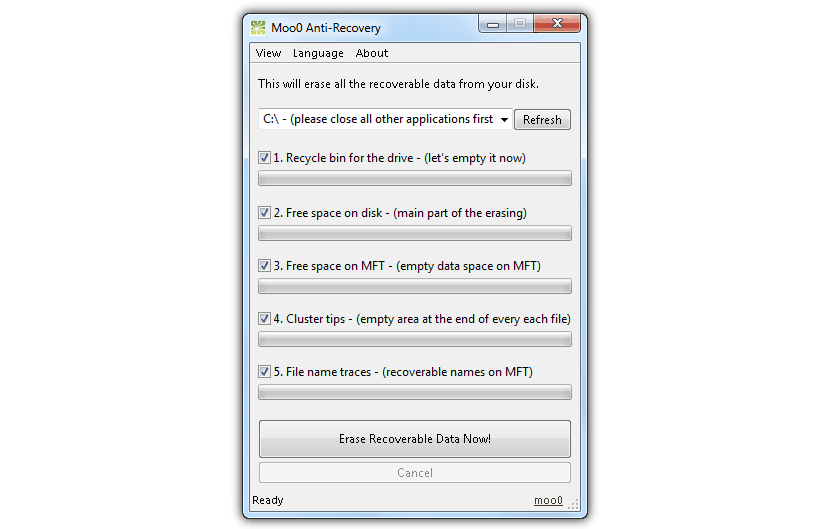
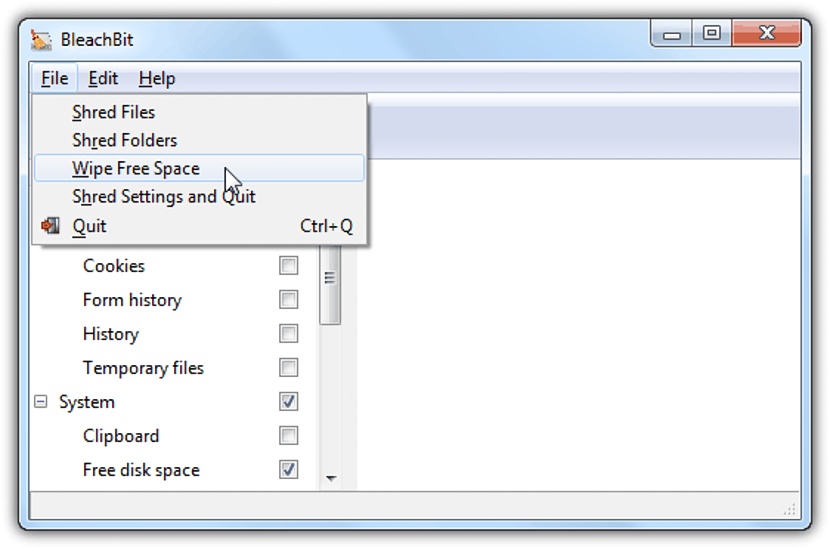
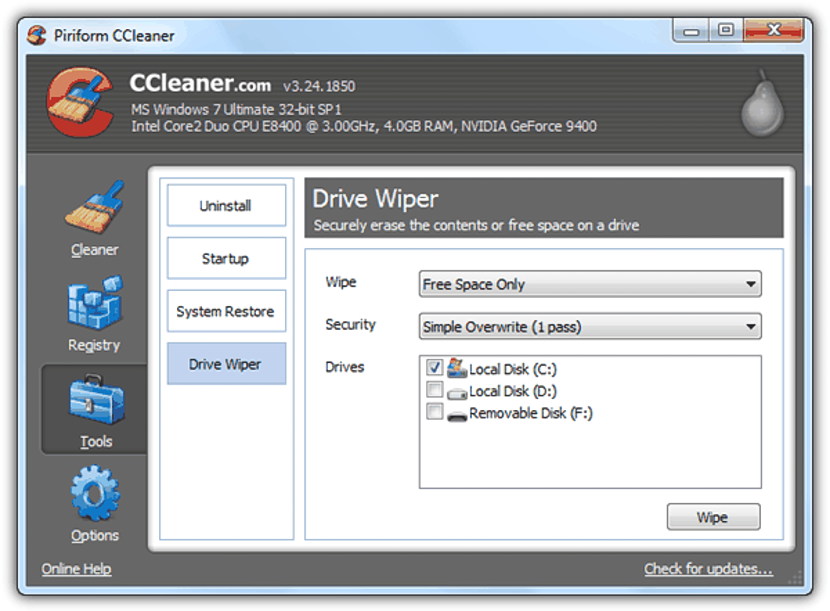
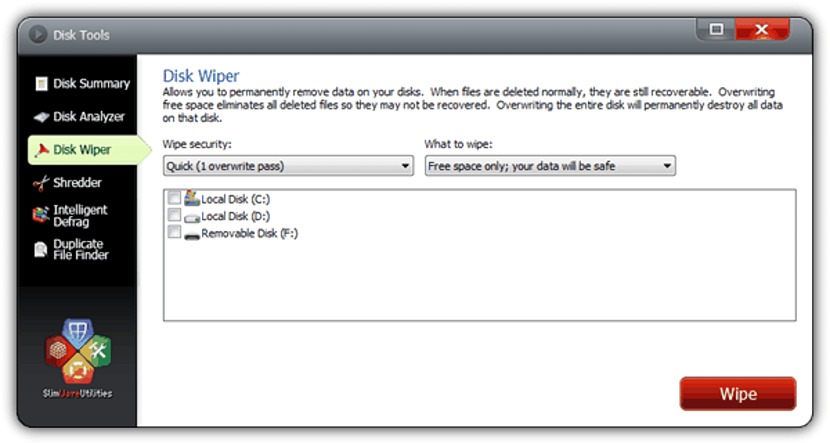
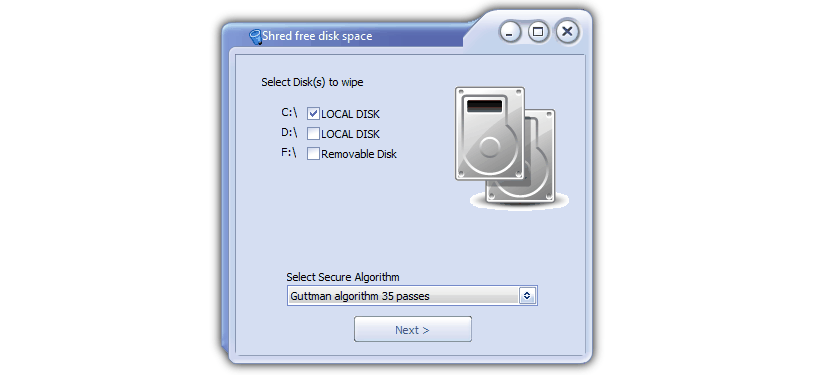
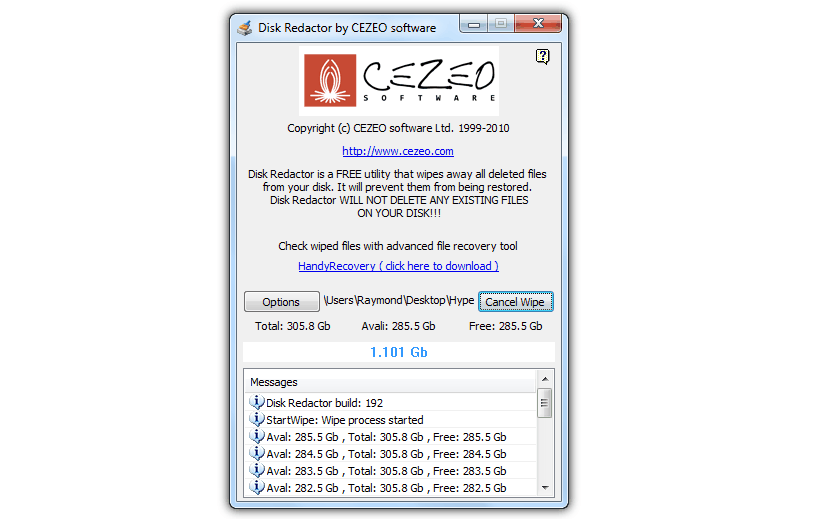
情報ありがとうございます、ご挨拶!!!